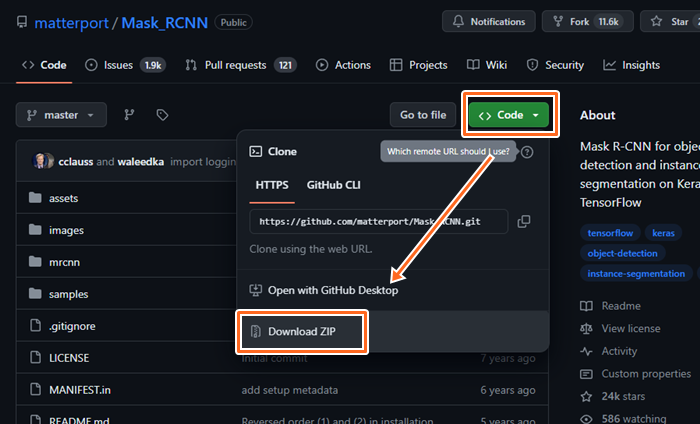GitHub 프로젝트 페이지에서 올바른 다운로드 링크를 찾는 방법에 대해 소개합니다.

GitHub는 개발자들이 소프트웨어 프로젝트를 위한 코드를 호스팅하고 공유하는 데 널리 사용되는 플랫폼입니다. 프로그램, 파일 또는 소스 코드를 GitHub에서 다운로드하려고 할 때 올바른 다운로드 링크를 찾는 것이 혼란스러울 수 있습니다. 여기서는 GitHub 프로젝트 페이지의 올바른 다운로드 링크를 찾는 몇 가지 팁을 제공합니다.
1. GitHub에서 다운로드하려면 먼저 "릴리스(Releases)" 확인
웹 브라우저를 열고 다운로드하고 싶은 프로그램(바이너리) 또는 소스 코드가 포함된 프로젝트의 GitHub 사이트를 로드합니다. 열리면 화면 오른쪽 열에 "Releases" 섹션이 있는지 확인합니다.
"Releases" 목록에서 첫 번째 항목을 클릭합니다. 이 항목 옆에는 보통 "최신(Latest)" 이라는 태그가 붙어 있습니다. ▼
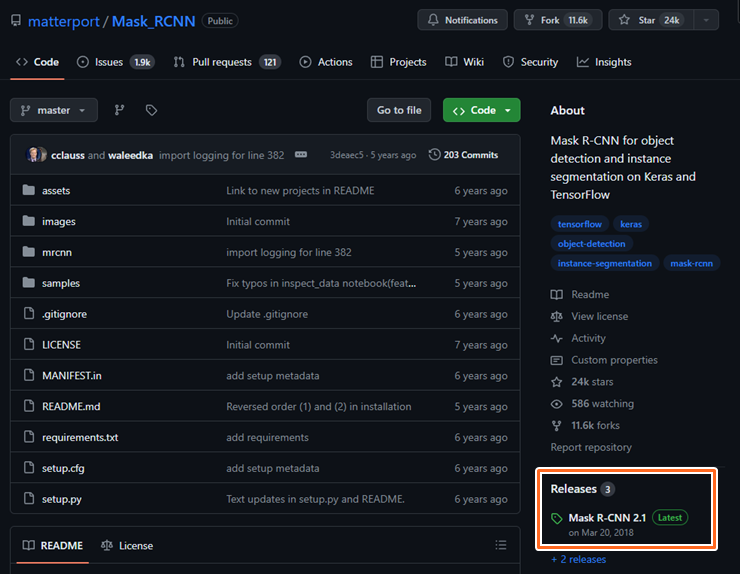
Releases 페이지로 이동하여 "Assets" 섹션으로 스크롤한 다음 다운로드하려는 파일 링크를 클릭합니다. 대부분의 경우 플랫폼에 맞는 파일이 될 것입니다.
예를 들어, Linux 기기에서는 .DEV, .RPM 또는 .TAR.GZ 파일을 다운로드할 수 있습니다. Windows에서는 .ZIP, .MSI 또는 .EXE 파일을 클릭할 수 있습니다. Mac에서는 .DMG 또는 .ZIP 파일을 다운로드할 가능성이 높습니다. 소스 코드만 찾고 있다면 "소스 코드"를 클릭합니다. ▼
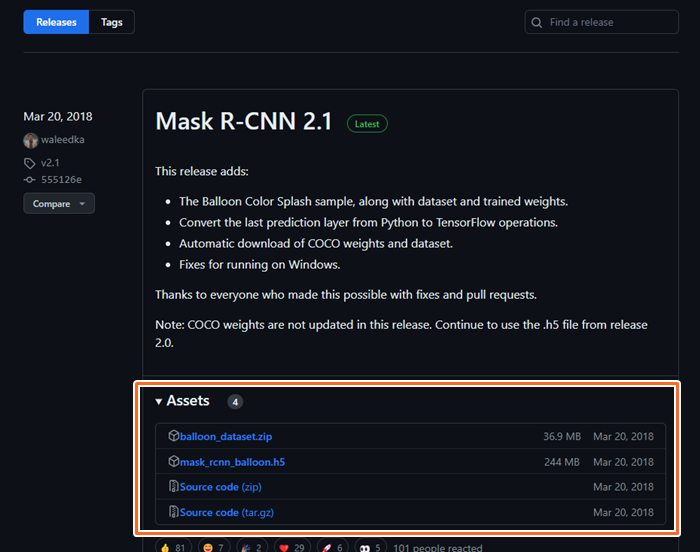
2. 특정 다운로드 지침을 위해 "README" 파일 확인
GitHub 프로젝트의 많은 README 섹션은 웹사이트 상단의 코드 파일 목록 바로 아래에 위치하며, 개발자가 전통적인 웹 페이지처럼 형식을 지정하여 이미지(예: 스크린샷)와 프로젝트를 설명하는 링크를 포함할 수 있는 섹션입니다.
다운로드하고자 하는 프로젝트의 GitHub 페이지를 로드한 후 README 섹션까지 스크롤하고 "다운로드" 또는 "다운로드" 링크라고 할 수 있는 섹션을 찾아 클릭합니다. ▼
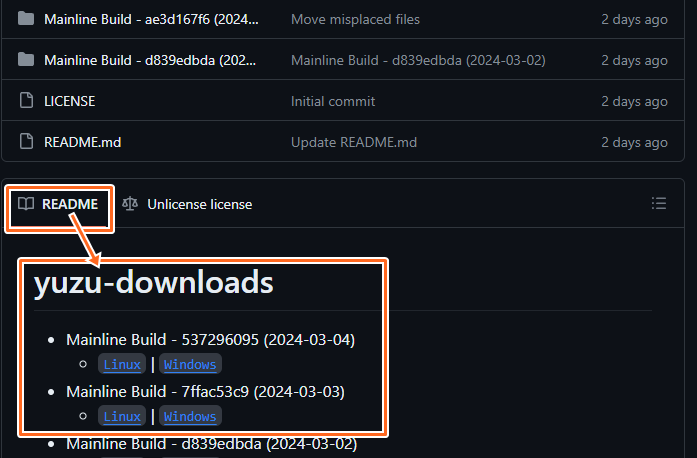
3. 프로젝트 웹사이트에서 다운로드 링크 확인
Releases 나 README에서 다운로드 링크가 보이지 않으면 GitHub 페이지 오른쪽의 "About" 섹션에서 프로젝트 웹사이트로의 링크를 찾아보세요.
그 링크를 클릭하면 프로젝트의 공식 웹사이트로 이동하게 되며, 여기서 다운로드 링크를 찾을 수 있을 것입니다. ▼
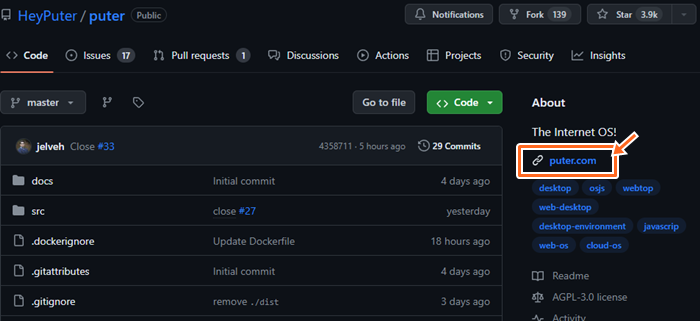
4. 모든 방법이 실패하면 수동 다운로드
GitHub 페이지에 "릴리스"가 게시되어 있지 않고 프로젝트 웹사이트도 없는 경우, GitHub에서 소스 코드로만 존재할 가능성이 높습니다. 이 경우, GitHub 프로젝트 페이지의 "Code" 탭으로 이동합니다. "Code" 버튼을 클릭하고, 팝업 메뉴에서 "ZIP 다운로드"를 선택합니다. ▼